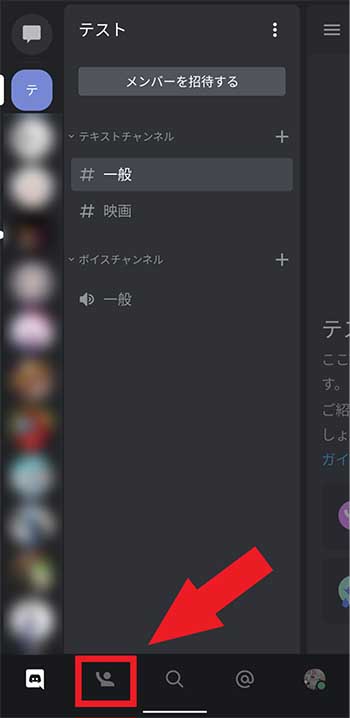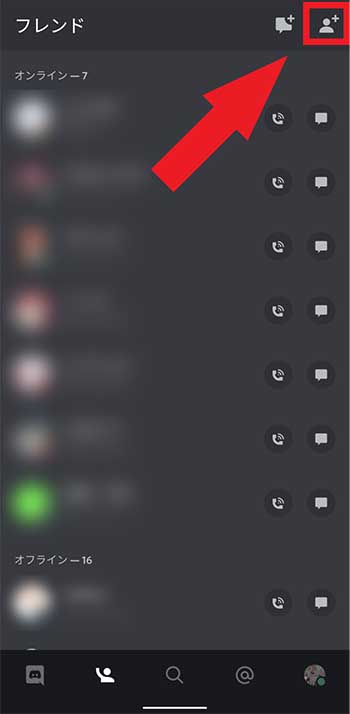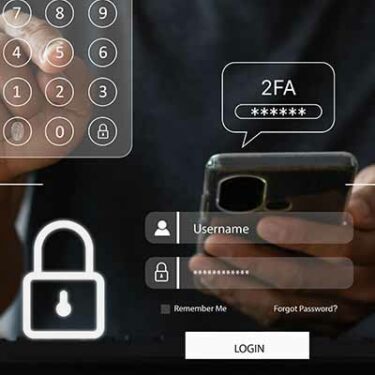近年すっかりおなじみになりつつあるチャットサービス「Discord(ディスコード)」。
もともとは「ゲーマー向けボイスチャット」として注目を集めていましたが、現在はゲーマーに限らず幅広い層に親しまれています。自分では使っていないという人も、YouTuberの動画で名前を見聞きしたことがあるのではないでしょうか。
本記事では、そんな「Discord」についてご紹介。サービスの特徴と機能を紹介しつつ、使い方についても簡単に説明します(※本記事では主にスマートフォン版アプリの使い方を取り上げます)。
目次
Discord(ディスコード)とは
 Discordは、アメリカ発のチャットサービス。
Discordは、アメリカ発のチャットサービス。
音声通話機能もあるため「ボイスチャットサービス」と紹介されることも多いですが、文字でのチャットももちろん可能。1対1でのやり取りのみならず、大人数のコミュニティ運営にも適した「コミュニケーションツール」だと言えるでしょう。
Discordは2015年のリリース以来、ゲーマー向け配信サービス「Twitch」のユーザーやゲームコミュニティを中心に広まった、という経緯があります。そのため、当初は「ゲーマー向けチャットサービス」として日本国内でも話題になっていました。
と同時に、遅延がなく、高品質なビデオ通話が可能なDiscordは、テレワーカーの連絡手段としてもしばしば採用されるように。ゲーマーのみならず、YouTuberのコラボレーションやファンコミュニティ運営といった、さまざまな場面で使われるようになりました。
そのような現状もあり、2020年にはブランディングの方針を変更。ゲーマーだけではなく幅広いユーザーを想定したサービスとして、新たに「話せる、あなたの居場所(Your Place to Talk)」というコンセプトを打ち出しています。
Discord(ディスコード)の特徴
では、そんなDiscordにはどのような特徴があるのでしょうか。非常に多機能であるため、ここではその代表的なポイントに絞って説明します。
① 招待制の「サーバー」で仲間とつながる
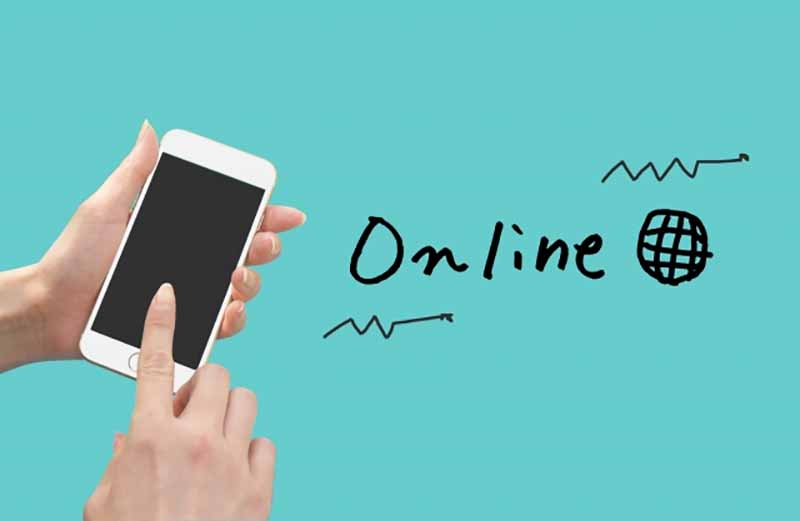 Discordでは基本的に、「サーバー」単位で他のユーザーとコミュニケーションをすることになります。
Discordでは基本的に、「サーバー」単位で他のユーザーとコミュニケーションをすることになります。
誰かが作ったサーバーに招待してもらってもいいですし、自分で新しく作ってもOK。招待用のURLを経由して、誰でも誘ったり誘われたりすることができます。
親しい友達と集まってワイワイするだけの小さなサーバーもあれば、ネット上で趣味の仲間を募ってできた100人単位のファンコミュニティも。中にはゲーム企業などによって運営される、数千人規模のサーバーも存在しています。
もちろんサーバーだけでなく、友人とフレンドになって1対1のやり取りをすることも可能です。そのため、SlackやChatWorkといったサービスと同様に、業務連絡用のツールとして使っている人も少なくありません。
② ボイスとテキストを使って交流できる
Discordのサーバー内には、複数の「チャンネル」を作ることが可能。チャンネルには、「テキストチャンネル」と「ボイスチャンネル」の2種類があります。
たとえば映画ファンのサーバーであれば、「SF」「アクション」「新作情報」などの名前でテキストチャンネルを作って、テーマごとに書き込む場所を分ける、という使い方ができます。掲示板をイメージするとわかりやすいかもしれませんね。
一方「ボイスチャンネル」では、サーバー内の仲間と通話をすることができます。同時に通話できる人数は、なんと無制限。カメラを通したビデオ通話や、画面を共有しながら話すことも可能です(※ビデオ通話と画面共有は人数制限あり)。
通話はタイムラグがほとんどなく、高音質で、ノイズ抑制機能も搭載。少しの遅延がプレイに影響してくるゲーマーのあいだで最初に普及したことからも、Discordのボイスチャットの質の高さは折り紙付きだと言えるでしょう。
③ 絵文字やbotでカスタマイズ可能
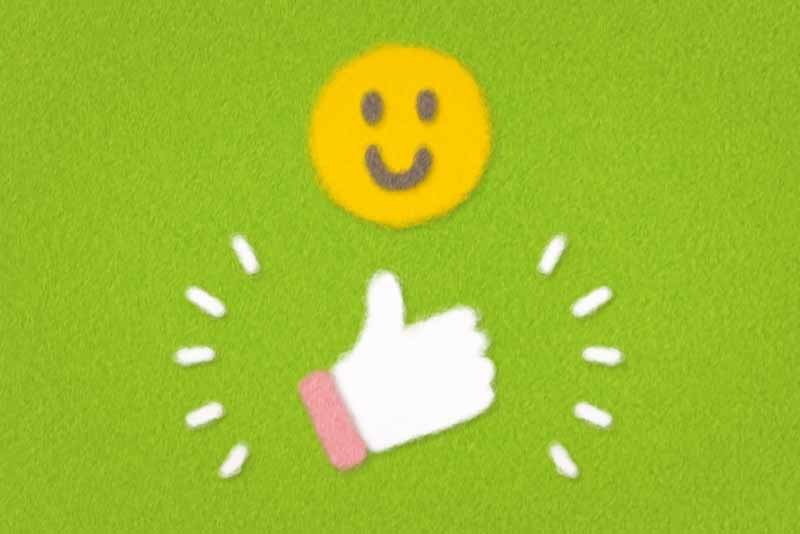 カスタマイズ性の高さもDiscordの特徴です。
カスタマイズ性の高さもDiscordの特徴です。
そのひとつが、テキストチャットの書き込みにリアクションできる「絵文字」機能。デフォルトの絵文字以外にも、オリジナルの画像を「絵文字」として登録して使うことができます。中には、個性的な絵文字を設定しているサーバーも。
また、拡張ツールとして「bot」を導入できるのもDiscordの特徴です。
書き込まれたテキストをボイスチャンネルで読み上げてくれたり、指定した音楽を流してくれたり、アンケート機能を追加できたりと、botの種類もさまざま。専門知識は必要なく、比較的簡単に導入できるのも嬉しいポイントですね。
スマホ版「Discord(ディスコード)」の使い方
ここからは、基本的な機能のみになりますが、スマホアプリ版のDiscordの使い方を簡単に説明します。
サーバーの作り方
① Discordアイコンを選択し、画面左の「+」をタップする
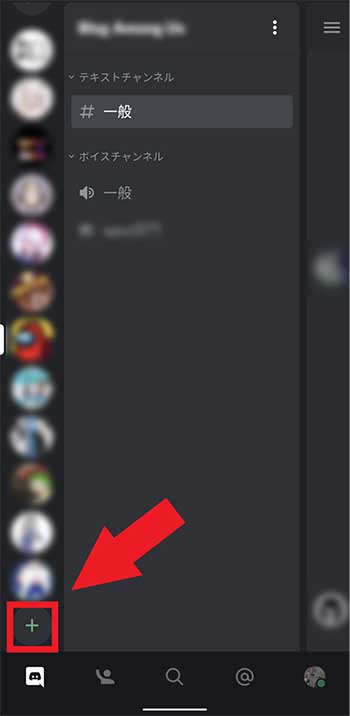 ② サーバーの内容に適したテンプレートを選ぶ
② サーバーの内容に適したテンプレートを選ぶ
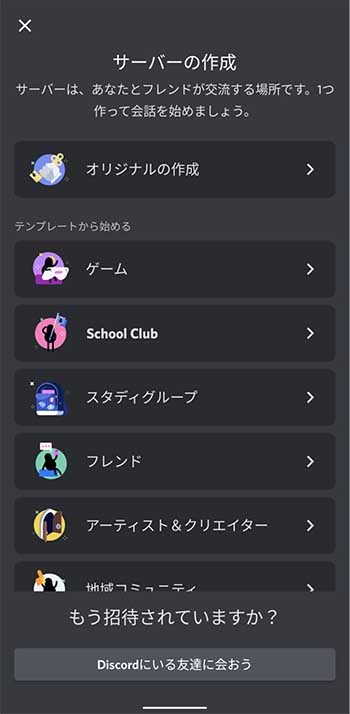 ※ここでは「オリジナルの作成」を選択します
※ここでは「オリジナルの作成」を選択します
③ 規模にあわせてどちらかを選択する
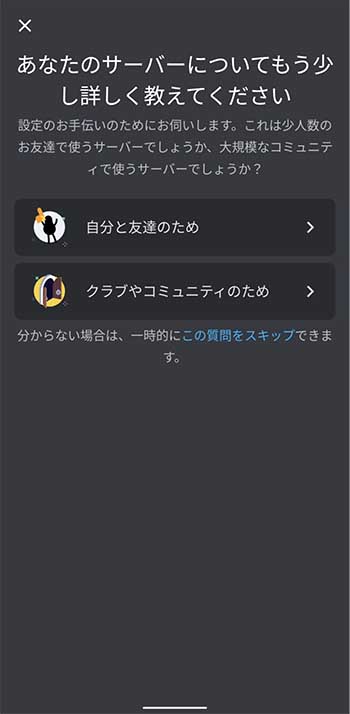 ※ここでは「自分と友達のため」を選択します
※ここでは「自分と友達のため」を選択します
④ サーバー名とアイコンを入力する
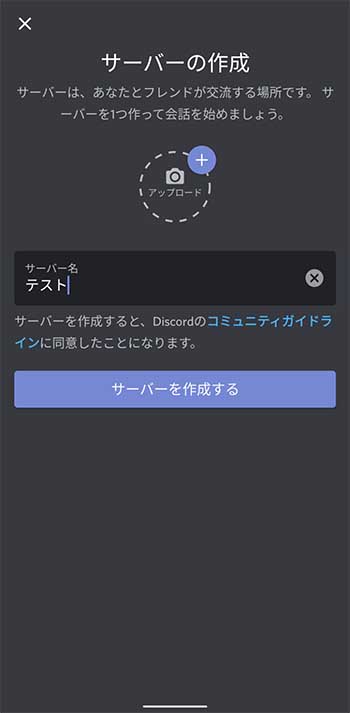
⑤ トピックを入力する
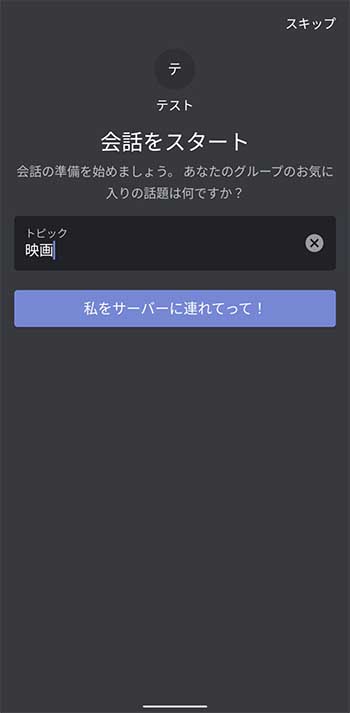 ※入力した名前のテキストチャンネルが作られます
※入力した名前のテキストチャンネルが作られます
⑥ 友達を招待する
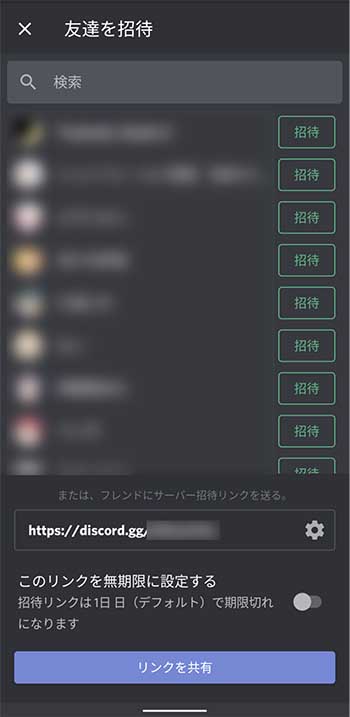 ※Discordのフレンドのほか、リンクをコピーして送る形でも招待できます
※Discordのフレンドのほか、リンクをコピーして送る形でも招待できます
⑦ サーバーが完成!
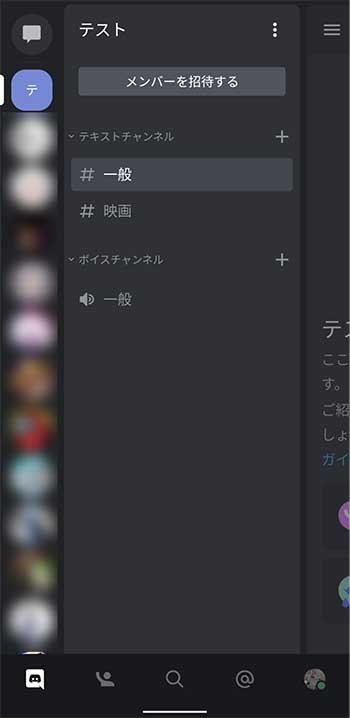 ※必要に応じてチャンネルを増やしたり、botを導入したりしましょう
※必要に応じてチャンネルを増やしたり、botを導入したりしましょう
フレンドの追加方法
①画面の中央左下から人型のアイコンをタップする
② 右上のアイコンをタップする
③ フレンドに追加したい相手のユーザー名とタグを入力する
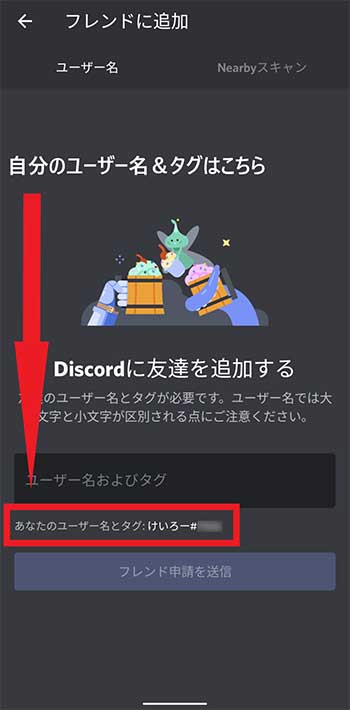
④ フレンド申請を送信を選択する
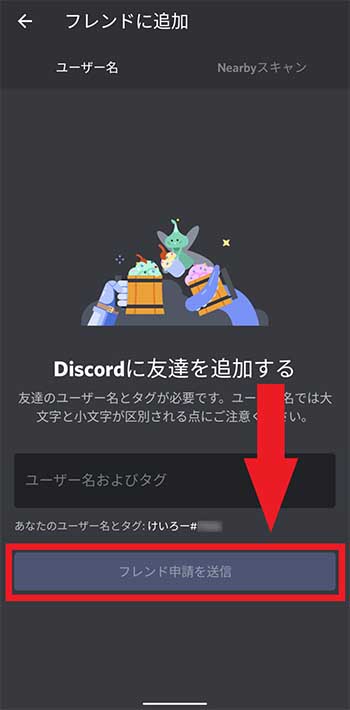
シンプル画面・直感的に操作できる面が魅力のDiscord(ディスコード)
以上、Discordの特徴とスマホ版アプリの使い方について、簡単に説明しました。
ゲームを遊ぶときにボイスチャットをつないだり、SNSで知り合った友人との連絡手段として使ったり、ファンコミュニティに参加して大勢と交流したりと、その用途はさまざま。
実際に使ってみないとわからない部分も多いと思いますので、まずは一度インストールして、あれこれさわってみてください。多彩な機能を持つ割には画面もシンプルで、直感的に操作できるはずです。
スマホの利用にも「ビッグローブ光」の光回線がオススメ!
スマホの通信量が足らずに、ギガ不足になっていませんか?
自宅でスマホを利用するときには、Wi-Fiで通信することで
スマホの通信量を節約することができます。
ご自宅でのWi-Fi環境導入には
IPv6接続(IPoE方式)*1で最大10Gbps*2の「ビッグローブ光」がオススメです。
工事費実質無料、おトクな特典もご用意しています。
*1 IPv6に対応していないサービス/サイトはIPv4接続となります。
*2 最大通信速度は光回線タイプによって異なります。最大通信速度はお客さまのご利用機器、宅内配線、回線の混雑状況などにより低下します。
ビッグローブ光について詳しく知りたい方は、こちらのバナーをクリック!







 けいろー
けいろー